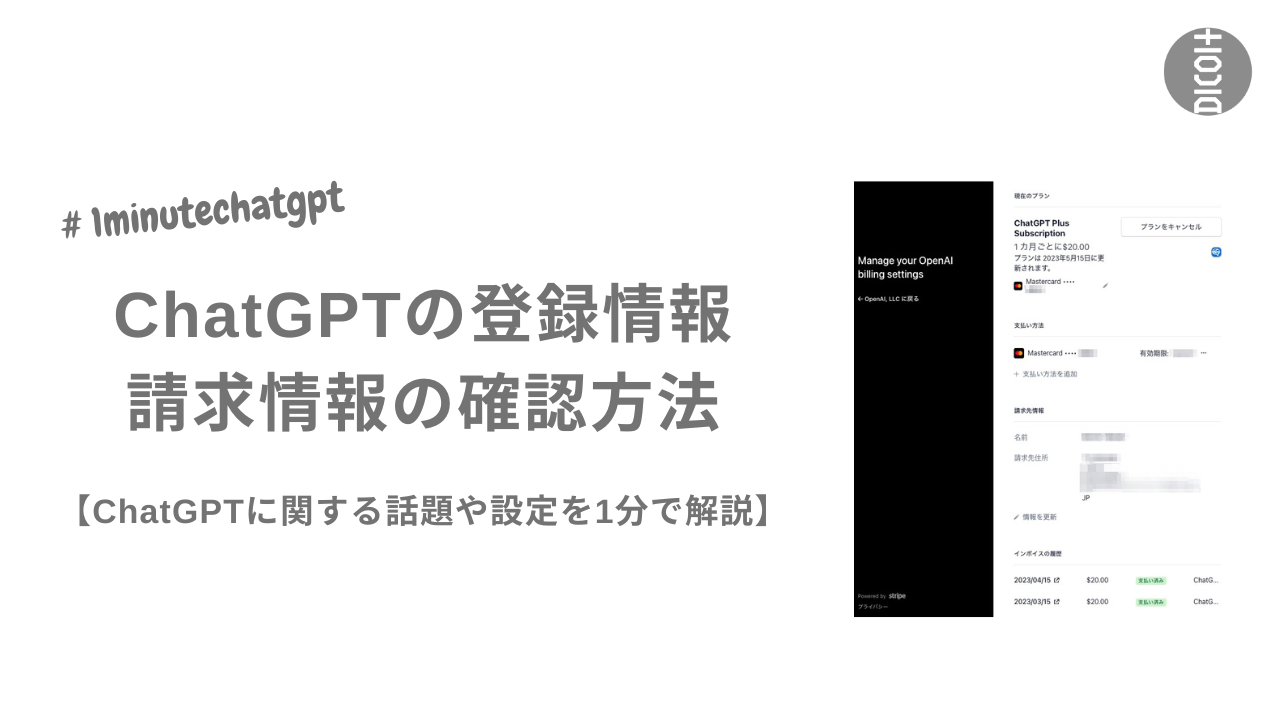ご覧いただきありがとうございます。マルキ(@mrkblog)です。
ChatGPTに関する話題や設定を1分で解説します。
ChatGPTの登録情報を確認しようとしたら、ちょっと迷ってしまいました。ChatGPT Plusプランに入っているので、支払いがいつからどれくらい発生しているのか、請求状況を確認したかったのです。
ChatGPTの関連記事👇
【1分ChatGPT】超簡単にマインドマップ出力(PlantUML)。全体像の把握や情報整理に使えそう。
【1分ChatGPT】パスワード変更はどこからできる?変更方法をスクショで解説
【1分ChatGPT】会話履歴を保存しない機能が追加。会話がAIのトレーニングや改善に使われないように設定できます。
【1分ChatGPT】会話履歴を保存(エクスポート)する方法
【超初心者向け】ChatGPTの登録は本名以外でも大丈夫?始め方 (登録方法)と質問するコツ
ChatGPTのメニュー『Settings』の内容
まずはメニュー『Settings』を確認してみます。
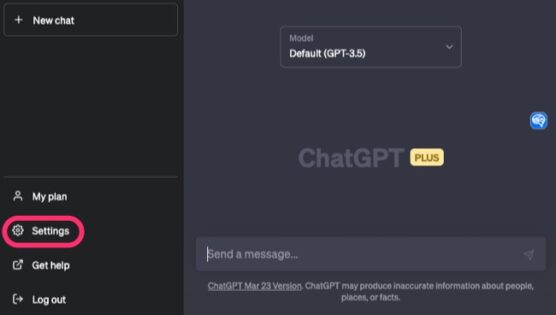
『Settings』を選択すると…
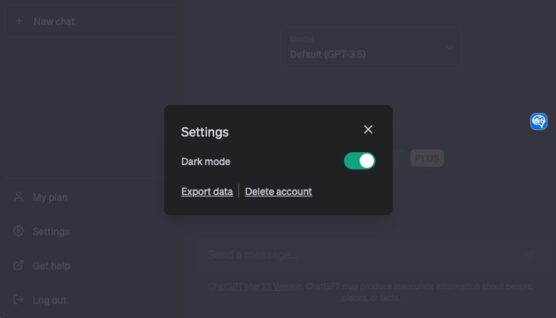
表示されたのは、
- Dark mode:ダークモード(画面の背景色)の選択
- Export data:ChatGPTの会話(履歴)データのエクスポート
- Delete account:アカウントの削除
の3つのメニュー。
『Settings』にはChatGPTの登録情報を確認できるメニューはありませんでした。
ChatGPTのメニュー『My plan』の内容
次にメニュー『My plan』を確認。
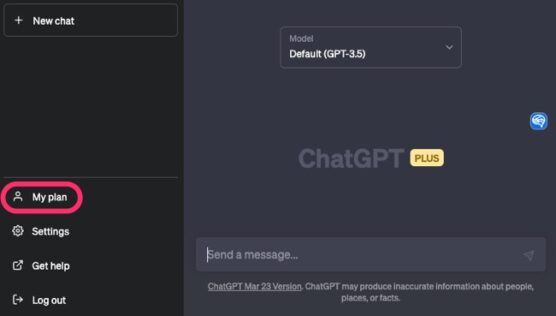
『My plan』を選択すると…
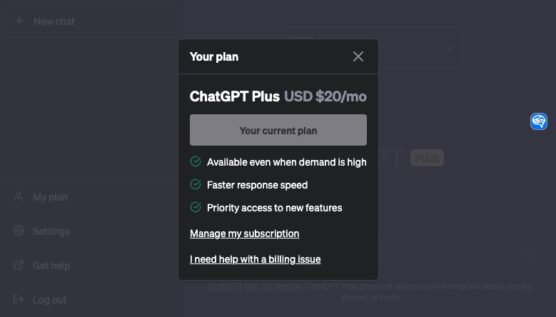
- Your plan ChatGPT Plus USD $20/mo:あなたのプランは ChatGPT Plus で月20ドルですよ
- Available even when demand is high:需要が多い時期(ユーザが多く負荷が高い状況)でも対応可能
- Faster response speed:応答速度の高速化
- Priority access to new features:新機能へ優先アクセスできます
- Manage my subscription:サブスクリプションを管理する
- I need help with a billing issue:請求に関してサポートが必要
と表示されています。
この画面を見たときに「Manage my subscription」をヘルプページへのリンクと勝手に思い込んでしまいました。
何回か『Settings』と『My plan』のメニューを見比べ、ようやく「Manage my subscription」が登録情報を確認できるリンクであることに気づきました。
OpneAIのメニュー『My plan』の内容
「Manage my subscription」を選択すると、OpenAI社の画面に遷移します。
ChatGPTはOpenAI社のサービスの一つ。なので、登録情報や請求情報はOpneAI社サイト内の「billing settings」画面で確認する、ということのようです。
このOpneAI社のサイト内の「billing settings」画面では、支払い方法を変更(クレジットカードの変更、追加)ができます。
変更する場合は…
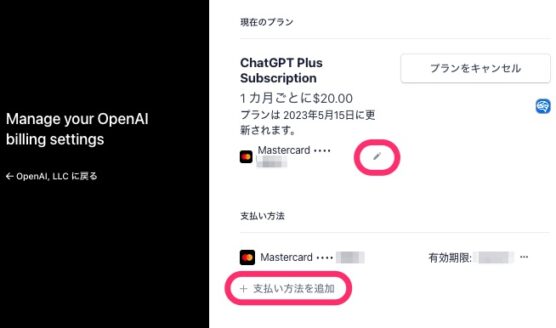
カード情報横の「鉛筆マーク」を選択すると支払い方法(登録したクレジットカードのうちどのカードを使うか)を選択したり、新しいカードを登録できます。
また、「支払い方法」の欄に記載されいる「+支払い方法を追加」を選択すると、クレジットカードを追加登録できます。
試しにカード情報横の「鉛筆マーク」を選択すると…
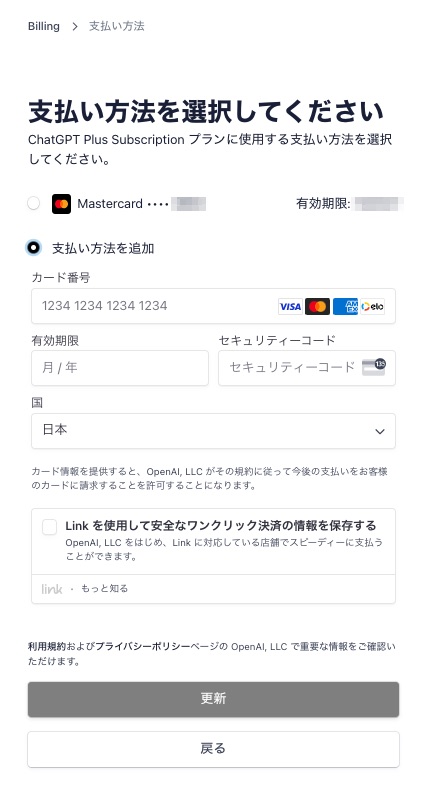
こんな感じでクレジットカードを選択したり、追加することができます。
「billing settings」画面では、請求先情報の変更もできます。
変更する場合は…
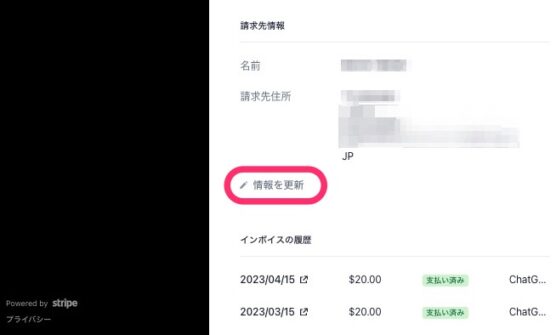
同じ画面の「請求先情報」欄に記載されいる「情報を更新」を選択します。
すると…
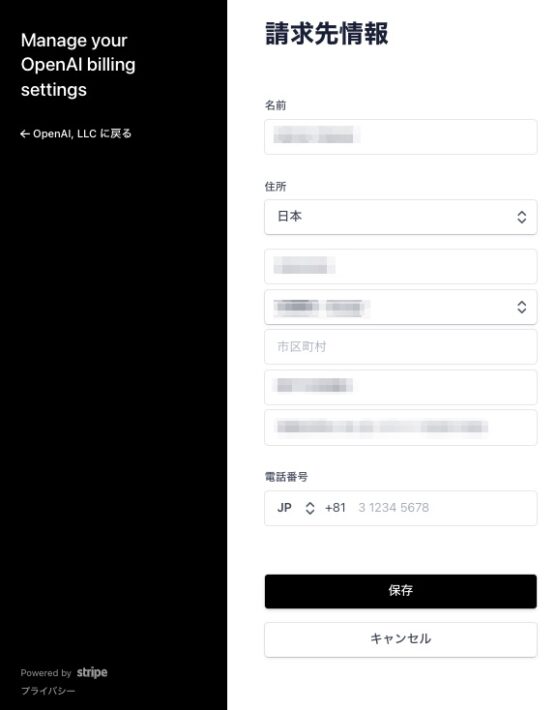
請求先情報として登録している情報(名前、住所、電話番号)を変更することができます。
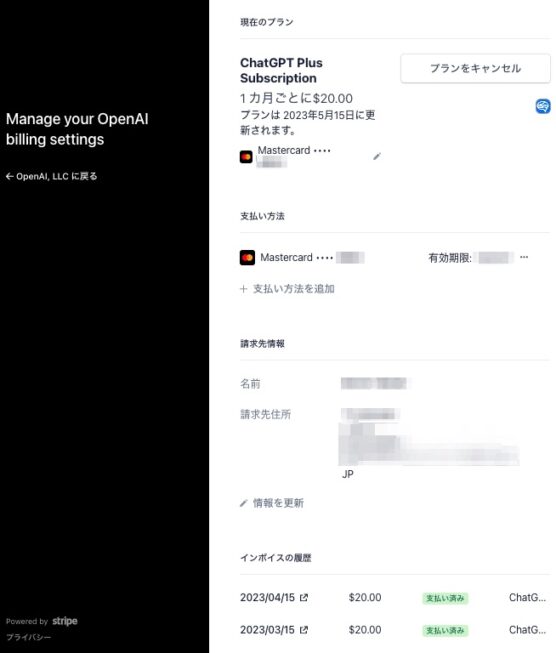
「ChatGPTの登録情報(マイページ / アカウント情報)を確認する方法」のおわりに
今後しばらくは、ChatGPT Plusプランを利用し続けたいと思います。
画面が変更になった場合や、無料プランの場合はどのように表示されるか、後日追記します。
【1分ChatGPT】超簡単にマインドマップ出力(PlantUML)。全体像の把握や情報整理に使えそう。
【1分ChatGPT】パスワード変更はどこからできる?変更方法をスクショで解説
【1分ChatGPT】会話履歴を保存しない機能が追加。会話がAIのトレーニングや改善に使われないように設定できます。
【1分ChatGPT】会話履歴を保存(エクスポート)する方法
【超初心者向け】ChatGPTの登録は本名以外でも大丈夫?始め方 (登録方法)と質問するコツ